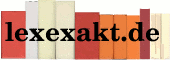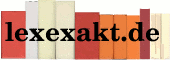|
Mit dem UEVR hat der Entwickler Praydog ein System entwickelt, dass es ermöglicht wortwörltich alle Spiele die auf dem Unreal Engine (= UE) basieren in VR darzustellen.
Auf Github findet man Quellcode und compilierte Version. Letztere kann man als .zip herunterladen und dann in einem Verzeichnis eigener Wahl entpacken. Ich habe mich an dieser Stelle für den Desktop entschieden.
Nachdem entpacken muss nichts installiert werden - der Injektor befindet sich als .exe im Ordner.
Die Config-Files finden sich im Ordner:
C:/Users/NAME/AppData/Roaming/UnrealVRMod
UEVR legt dort für jedes Spiel einen Unterordner an.
Von hier aus können Einstellungen auch exportiert werden.
Im Zweifel, wenn das Zurücksetzen der Einstellungen alleine nicht hilft, kann man den Unterordner vollständig und damit die dort gespeicherten Einstellungen löschen.
Der UEVR kennt drei verschiedene Rendering-Methoden:
- Native Stereo
- Synchronized Sequential
- Alternating/AFR
Dabei sind Qualität der Darstellung/Performance und Anforderungen bei Native Stereo am höchsten und bei Alternating/AFR am niedrigsten, so dass der Entwickler empfiehlt mit Native Stereo zu starten und nur bei Problemen den Methode downzugraden.
UEVR unterstützt problemlos SteamVR-Headsets, wie z.B. die Pico 3 Neo Link.
In einem ersten Schritt startet man ein auf UE basierendes Flatscreen-Spiel, in meinem Fall Train Simulator World 3 (TSW3).
Dann als nächstes das Headset und SteamVR, so dass sich die Ansicht im "Homebereich" befindet. Auch das
Dann sollte man im TSW3 das gewünschte Szenario aufrufen.
Jetzt erst startet man den Injektor.
UEVR nutzt die in SteamVR eingestellte Auflösung. Wenn diese auf "AUTO" steht, dann wird mit einer Auflösung von 2720 x 2848 pro Auge gerendert - was hohe Anforderungen an den PC stellt und sinnlos ist, wenn die VR-Brille diese Auflösung pro Auge nicht unterstützt. Im TSW 3 habe ich damit schlechte Erfahrungen gemacht - hier kam es zu einem deutlichen Nachziehen und Ruckeln bei Kopfbewegungen.
Dies kann man ändern über die Einstellung im SteamVR-Menu (Einstellungen).
Funktioniert hat für mich "AUTO" ausschalten und die Festlegung der Auflösung auf eine Auflösung leicht oberhalt der maximalen Auflösung meines Headsets (1832 x 1920 pro Auge), d.h. auf 46 % mit 1864 x 1952 pro Auge.
Native Stereo - welches mit dem TSW 3 Probleme bei der Darsellung des Himmels macht.
Der Mauszeiger wird in der Standardeinstellung nicht angezeigt. Für ein Spiel wie TSW 3 ist das nicht hilfreich. Hier sollte auf jeden Fall der Mauszeiger permanent eingeblendet werden um die Interaktion mit der Spielewelt zu erleichtern.
Die Einstellung dazu findet sich unter:
FrameworkConfig => Main
Wichtig ist, dass die Kamera-Einstellung jeweisl bei Null ist, dann kann man auch recht zielgenau mit der Maus die Elemente ansteuern.
Werbung:
|